我们在进行电脑办公时会用到键盘上的各种按键,有些组合快捷键可以迅速提高工作效率、达到效果,下面是小编整理的电脑操作中比较常用的几个小技巧,快学起来!
1、电脑锁屏
有时候要离开电脑去做其他的事,你又不想在离开期间有人偷看你的电脑,这时你可以选择按住windows键不放,然后按L键,将你的电脑锁屏,这样别人就没法偷看你的电脑了!

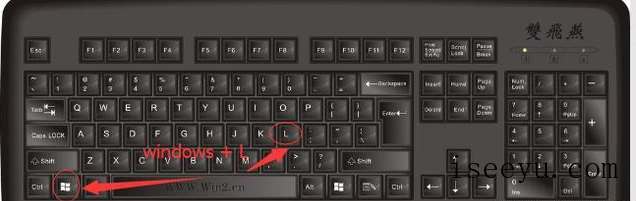
2、快捷打开我的电脑
我们经常要打开【我的电脑】找文件,有时候因为桌面图标太多,找半天也找不到【我的电脑】,这时你可以选择按住windows键不放,然后按E键,直接进入【我的电脑】。


3、显示我的桌面
我们在电脑中打开的窗口太多,想返回桌面打开某个文件时,一个个窗口最小化或者是关闭实在是太麻烦了,这时我们可以选择按住windows键,然后按D键,唰地一下,瞬间闪回桌面,酷不酷?


4、程序切换
正在看新闻,老板突然来袭怎么办?这时你可以选择按住Alt键不放,然后按Tab键,瞬间切换屏幕,论反应速度,我谁都不服,只服你!

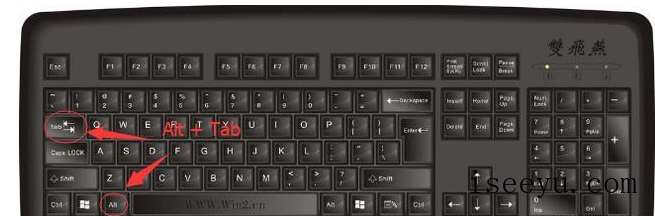
5、文件搜索
想要找某个文件,你知道它的名字却不知道放在哪里?这时你可以选择按住windows键不放,然后按F键,输入你所知道的文件的名字进行搜索。


需要注意的是,在打开搜索界面后,一定要选择搜索的路径,要不然会没有结果。

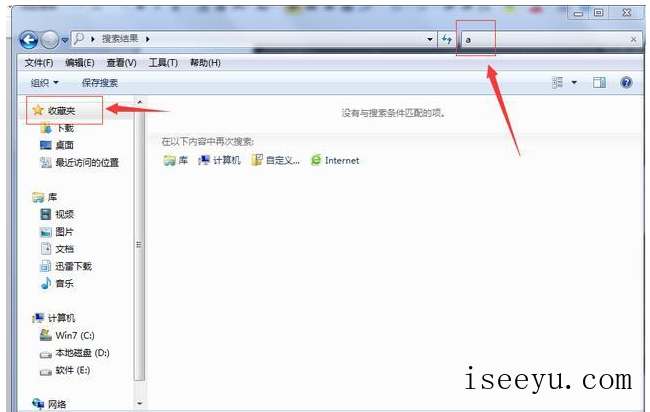
默认路径是收藏夹,所以没有搜索到结果。

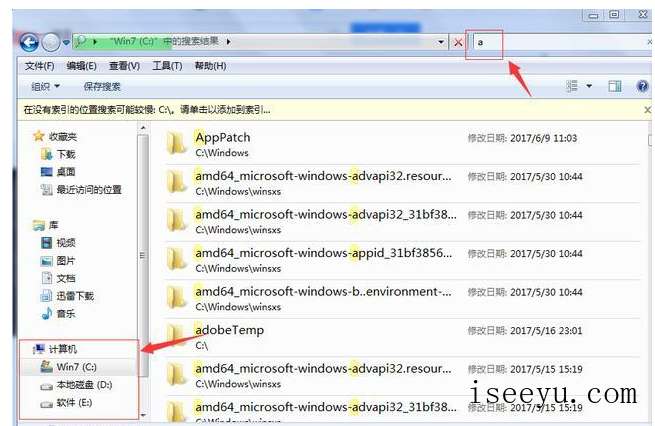
选择的路径是C盘,最终得到搜索结果。
6、复制粘贴剪切文件
在windows系统中处理文件时,有三兄弟是特别好用的,它们分别是组合键【Ctrl + x】、【Ctrl + c】和【Ctrl + v】。


当你要剪切某个文件/文件夹,又或者某段文字时,这时候只需要按住Ctrl键不放,然后按X键,瞬间完成剪切的操作。
同理,当你要复制某个文件/文件夹,又或者某段文字时,这时候只需要按住Ctrl键不放,然后按C键,瞬间就完成复制的操作。
最后,在剪切或者复制完成之后,只需要按住Ctrl键不放,然后按V键,那么你剪切或者复制的内容,就可以粘贴到你想要粘贴的地方了。
7、选择文件
说到选择文件,还有一个快捷功能也是特别好用的,那就是【Ctrl + a】,它能让你瞬间选中文件夹中所有的文件,或者是文档中所有的内容,然后再进行剪切复制删除等其他操作。


8、删除
删除操作也有快捷键,对于文档中的内容,我们在可以选中内容后,使用【Delete】这个键进行删除。而对于文件,我们可以选中后使用【Ctrl + d】,把它丢入回收站。


我们用电脑办公时使用以上这些小技巧会非常有用,大家赶紧收藏分享吧。






